Rendere Google la mia homepage in qualsiasi browser* (Mozilla, Safari, Internet Explorer)?
Come rendere Google My Homepage in qualsiasi browser: Una delle migliori scoperte nell’evoluzione umana è Internet. Internet ha reso possibile ogni cosa impossibile. Ha cambiato la vita di molte persone nel passato e continuando la stessa cosa nel presente. Internet è il fenomeno digitale che ha sostenuto & la transizione verso gli esseri umani in tutto il mondo. Sapere come si può fare Google mia homepage in Mozilla Firefox, Internet Explorer e safari browser in questa guida qui sotto.
Proprio come Internet, Google è un’altra migliore scoperta. Dalla sua esistenza ha preso il mondo. Quasi su ogni dispositivo o browser, Google è uno dei motori di ricerca più popolari e preferiti. A causa della portabilità e dell’interfaccia user friendly, le persone amano usare il motore di ricerca Google. Google offre varie categorie agli utenti di Internet come web, immagini, notizie, video e altre categorie. La categoria more è sottocategorizzata in libri, voli e mappe. Google ha creato queste categorie per il comfort degli utenti di Internet.
Come rendere Google la mia homepage in Mozilla, Safari & Internet Explorer?
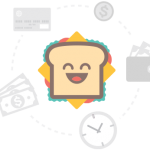
Pur essendo il motore di ricerca più popolare in tutto il mondo, Google non si trova come motore di ricerca predefinito in tutti i browser. Quale può essere la ragione? Bene Google non è solo il motore di ricerca come ci sono molti motori di ricerca nel mondo disponibili. La maggior parte di loro sono in piedi in punta di piedi con Google come Yahoo, Bing, Yandex ecc. A causa della mancanza di popolarità e l’utilizzo, questi motori di ricerca si occupano di browser come Mozilla, Internet Explorer e Safari per ottenere l’utente al loro motore di ricerca.
I browser di cui sopra rende altri motori di ricerca come la loro homepage di default. Ma secondo la vostra scelta, è possibile modificare la home page di default. E se vuoi rendere Google la tua home page, segui la guida riportata di seguito.
Mozilla Firefox
Per impostare Google come home page in Mozilla Firefox. Segui questi passaggi indicati di seguito:
- Per prima cosa apri il browser Mozilla Firefox. Nell’angolo in alto a destra, fai clic sull’icona Strumenti.
- Verrà quindi visualizzato un menu, selezionare Opzioni Internet.
- Quindi dalla scheda generale, troverai l’opzione di ricerca, quindi fai clic su Impostazioni.
- Ora scegli Google come motore di ricerca principale.
- Quindi fare clic su Imposta come opzione predefinita per rendere home page di default di Google.
- È il momento di chiudere la finestra, riavviare navigare e godere di una migliore esperienza internet su Google.
Safari
- Prima di tutto apri il browser Web Safari sul tuo dispositivo Apple.
- Quindi sarà necessario digitare www.google.com nel campo homepage del browser Safari.
- Quindi scegli Imposta alla pagina corrente per utilizzare quella pagina web.
- Apri altre finestre e apparirà un menu a comparsa, scegli l’opzione homepage.
- Chiudi il browser e riavvialo. Dopodiché sarai in grado di navigare in Internet tramite il motore di ricerca Google.
Internet Explorer
- Apri Internet Explorer sul tuo computer/PC. Vedrete motore di ricerca predefinito nella finestra di IE.
- Nell’angolo in alto a destra, fare clic sul pulsante Strumenti e un menu verrà visualizzato sullo schermo.
- Dal menu, selezionare Opzioni Internet. Vedrete alcune opzioni più mostrando.
- Ora nella sezione Generale, digitare il sito web del motore di ricerca preferito. Qui stiamo facendo il motore di ricerca predefinito di Google, quindi dobbiamo aggiungere http://www.google.com e scegliere l’opzione Internet per rendere Google la mia homepage di Internet Explorer.
- In Internet Explorer, ora si sarà in grado di browser on-line attraverso il motore di ricerca di Google facilmente.
Quindi questa è una guida dettagliata su come rendere Google la mia homepage in Safari, Internet Explorer e browser Mozilla Firefox. Ora è possibile utilizzare il browser preferito con Google come homepage di default e il browser la tua roba preferita online.




